首页 > 电脑教程
大师处理win10系统intel核心显卡驱动的操作步骤
2021-12-13 18:38:07 电脑教程
今天教大家一招关于win10系统intel核心显卡驱动的解决方法,近日一些用户反映win10系统intel核心显卡驱动这样一个现象,当我们遇到win10系统intel核心显卡驱动这种情况该怎么办呢?我们可以 1、准备工作 刚装好win10 系统已经自动安装好 独显驱动 和一个基本显示适配器驱动 2、重启!下面跟随小编脚步看看win10系统intel核心显卡驱动详细的解决方法:
以笔记本为例:
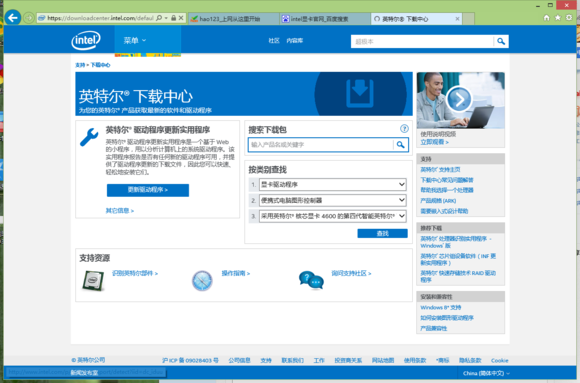
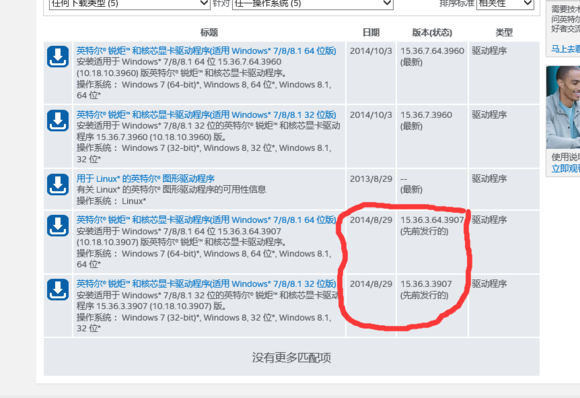
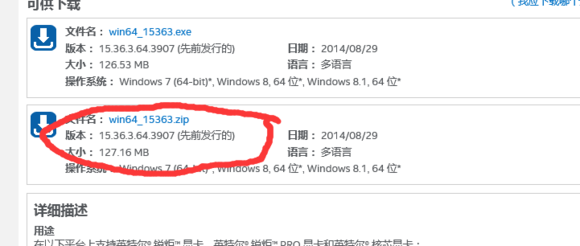
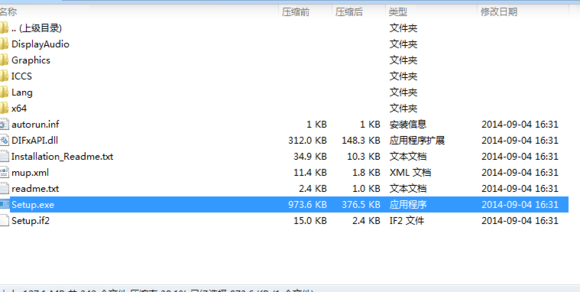
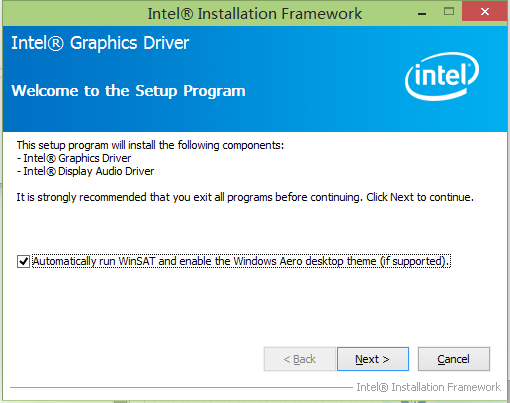
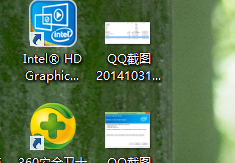
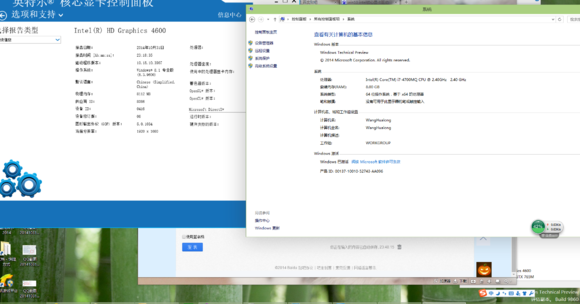
以笔记本为例:
由于笔记本特殊性,独显计算集显输出,所以集显驱动是你装独显驱动的基础。
win10 intel核心显卡驱动问题解决:
1、准备工作 刚装好win10 系统已经自动安装好 独显驱动 和一个基本显示适配器驱动
进入NVIDIA控制面板 将全局设置由自动选择 设置为高性能NVIDIA处理器
2、重启!
3、驱动准备 相信大家安装4600驱动时发现了 会提示不符合要求 楼主搜索intel官网 发现了一个老版驱动(其实也很新)
传送门:https://downloadcenter.intel.com/default.aspx?lang=zho
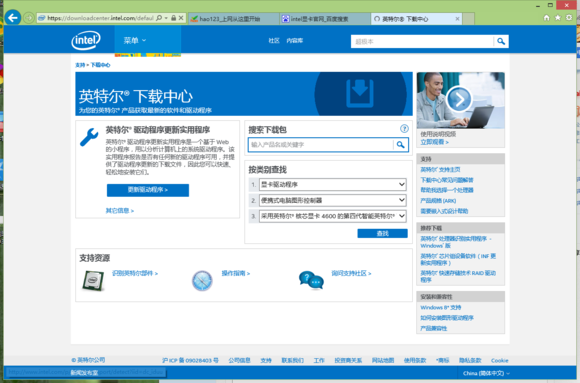
4、如图选择,当然第三项选择符合你型号的,点搜索
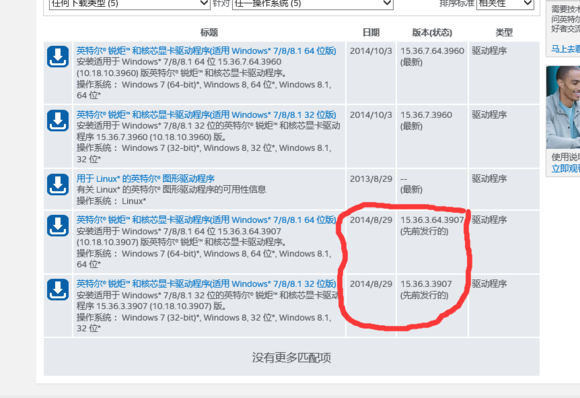
5、在这里,我们找到一个14年8月29日的老版驱动,楼主是64位,点进去。
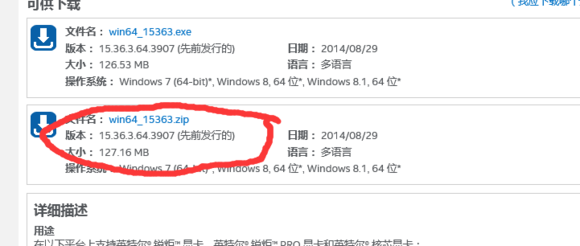
6、下载zip文件解压安装,点击setup.exe安装
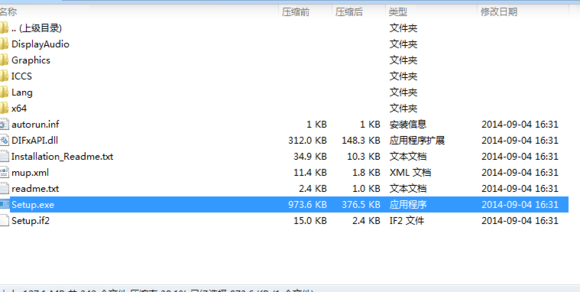
7、看到这个是不是很激动!!! 没有报错!!!
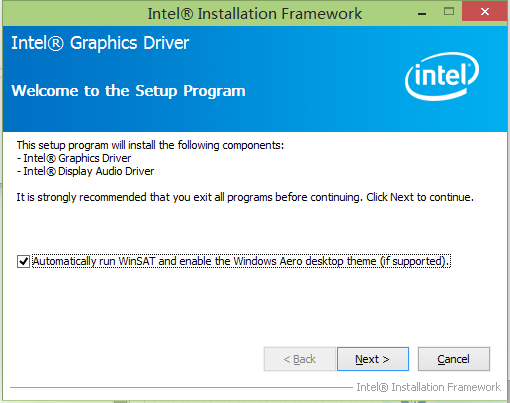
点下去安装即可。。
8、重启前别忘了进入NVIDIA面板将全局设置调回自动选择
9、重启生效!
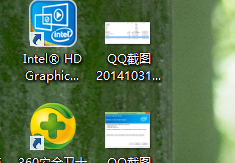
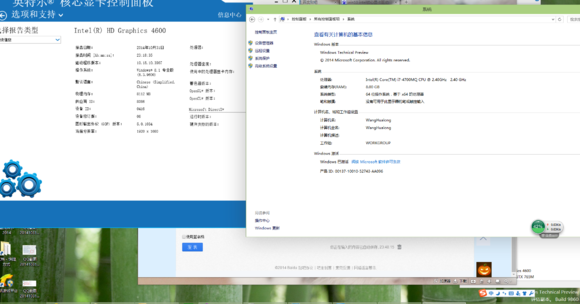
(这里核心显卡面板会依然提示系统版本是win8.1)
关于win10系统intel核心显卡驱动的解决方法就给大家介绍到这边了,还有不会的朋友可以按照上面的步骤来解决,欢迎继续关注,后续会有更多精彩!
相关教程推荐
- 2021-11-28 win7桌面假死,win7桌面假死,重启explore后正常
- 2021-12-03 win7系统ghost镜像,win7系统ghost镜像不能安装显卡
- 2021-12-11 ryzen win7,ryzen win7 显卡驱动 蓝屏
- 2021-12-01 老司机帮您xp系统安装显卡驱动后出现花屏的操作
- 2021-12-04 云骑士解决xp系统显卡驱动更新后出现花屏的解决
- 2021-10-09 技术员详解xp系统电脑显卡驱动升级的途径
- 2021-12-12 老司机解决xp系统显卡驱动安装的操作步骤
- 2021-12-08 小编为你xp系统更新显卡驱动后出现花屏的还原技
- 2021-11-28 怎么操作xp系统更新显卡驱动后花屏的详细技巧
- 2021-12-10 主编为你xp系统卸载显卡驱动的处理次序
热门教程